指定伝票 13
『指定伝票』は、日々の入力作業をより効率的に行えるよう、多彩な機能を備えています。
自動入力、自動計算、文字・数値・チェック項目、税率区分や税率ごとの小計など、特性に応じた入力項目を設定できます。
外部データの読み込みも可能です。
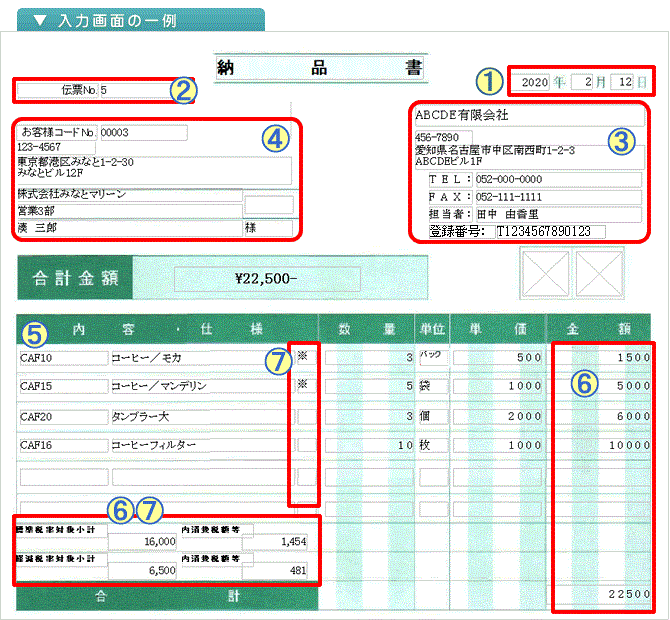
 作成日付の自動入力
作成日付の自動入力
 伝票番号の自動連番
伝票番号の自動連番
 発行元情報の自動入力
発行元情報の自動入力
 「お客様コード」からのあて先名自動入力
「お客様コード」からのあて先名自動入力
 「商品コード」からの商品名・単価自動入力
「商品コード」からの商品名・単価自動入力
 金額の自動計算
金額の自動計算
 税率区分の切替
税率区分の切替
文字列用入力フィールド
社名や人名、品名など、あらゆる文字列を入力するスペースです。縦書き・横書き、また複数行の入力も可能です。
あらかじめ日本語入力/英数字入力が決まっている場合は、文字入力モードを設定できるので、毎回切り替える必要がありません。 詳しくは»
日付自動入力フィールド 
作成日の日付が自動的に入力される日付自動入力フィールドを用意しました。毎回日付を入力する手間が省けます(和暦/西暦、年月日を分ける/分けないなどの設定が可能です)
なお、伝票上のこの日付に応じて、税額計算に使われる税率が変わります。(例:2019年9月30日なら8%、2019年10月1日以降なら標準10%、軽減8% など)
連番フィールド 
伝票番号などの連番を自動で設定するフィールドです。フォーム起動時に1番ずつ番号が自動で増えます。
連番の数字の前後に、固定文字列を指定して組み合わせることも可能です。
発行元自動入力フィールド 
自社の住所や社名などをあらかじめ登録しておけば、フォーム起動時に発行元フィールドに自動的に入力されますので、毎回入力する必要がありません。
自社情報は最大5社まで登録でき、切り替えて使用できます。適格請求書(インボイス)の「登録番号」も登録できます。
数値用入力フィールド 
個数や金額などの数値を入力するスペースです。半角数字以外は入力できませんので、誤入力を防ぎます。小数点以下2桁まで対応しています。
計算式を設定しておけば、自動で計算がされます。
・3桁区切りのカンマの有無
・数値の前の円マーク(¥)の有無
・数値の後のハイフンの有無
・マス目に合わせた右詰め・左詰め表示設定
などにも対応しています。 詳しくは»
税率区分フィールド 
軽減税率の場合に「※」などの印をつけるスペースです。マウスのクリックでまたは[Enter]で切り替えられます。
またこの内容に応じて標準税率/軽減税率に分けた実際の小計計算などがおこなわれます。
表示方法は、「※」「*」の他、税率の数字(10、8 又は 10%、8% など)から切り替えられます。軽減税率について詳しくはこちら »
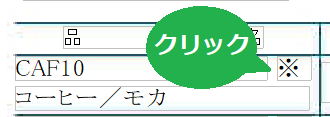
コード入力フィールド

得意先や商品などの情報をあらかじめ台帳にマスタ登録しておけば、コード番号(得意先番号/品番)をフォームに入力するだけで、台帳上の情報がフォーム画面の対応するフィールドに自動転記することができます。詳しくは 商品台帳/得意先台帳とコード入力 » を参照。
- 得意先番号を入力すると…
- 郵便番号、住所、会社名、部署名、担当者、敬称、TEL、FAX、メールアドレス が転記できます
- 品番を入力すると…
- 品名、単価、単位、税率区分、統一伝票用売価、備考、JAN、商品画像 が転記できます
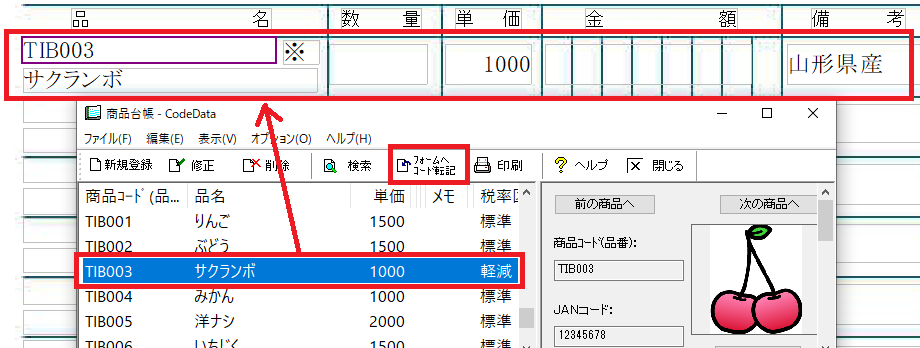
画像用フィールド
会社のロゴや印鑑などの画像を自由に貼れるフィールドです(BMP/JPEG/GIF)。コピーペーストにも対応しています。

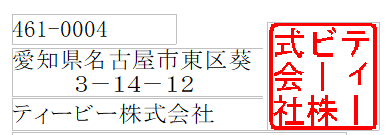
チェックボックスフィールド
○や×、レ点をつけたい箇所には、チェックボックスフィールドを配置します。フィールドの大きさに合わせてチェックや○の大きさが変わります。
チェックのON/OFF切り替えは、クリック、または[Enter]でおこないます。
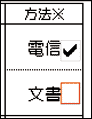
バーコードフィールド
数字などキャラクタを入力すると、バーコードが表示されます。 バーコードについては詳しくはこちら »
JANコードの場合は、商品台帳に登録しておき、コード入力で表示させることも可能です。

対応バーコード:JAN13(標準)/JAN8(短縮)/UPC-A/UPC-E/ITF-14(標準)/ITF-16(拡張)/ITF-6(アドオン)/ITF(Free)/ NW-7(CODABAR)/CODE39/CODE128/GS1-128(旧称:UCC/EAN-128)/コンビニ料金代理収納バーコード GS1-128/カスタマーバーコード/QRコード/PDF417
※QRコードは株式会社デンソーウェーブの登録商標です
入力補助機能が満載
日本語入力自動制御
社名や人名など、日本語入力を前提としたフィールドでは、自動的に「かな漢字入力モード」になり、
逆に、品番や日付など、英数字を主体としたフィールドでは、自動的に「半角英数字入力モード」に切り替わるよう設定できます。(フィールドごとに設定可)
入力時にいちいち日本語⇔英語を切り替えるわずらわしさを解消します。
※数値フィールドでは自動的に半角英数入力モードになります
固定文字列の設定
自社コードや、「毎度ありがとうございます」のようにいつも同じ文字列を印刷するフィールドでは、
フォーム画面の新規作成時に既にその文字列が表示されているように設定することができます。
毎回の入力の手間が省けます。
柔軟な文字表現
フォントの種類・サイズはもとより、下線、打ち消し線、太字、斜体などの文字表現が可能です。
さらに行の上下左右寄せ、中央揃え、均等割りなど、フィールド内での文字の位置指定も。
▲下線
▲打ち消し線
▲中央揃え
▲右揃え
マークとカンマの自動修飾
数値欄を見やすくする、接頭文字(¥)、接尾文字(-)と3ケタ区切りのカンマの設定が可能です。
例えば三つとも設定した場合、金額欄に「1000」と入力して次のフィールドに移動すると、自動的に「¥」マークと「カンマ」「‐」が付加され「\1,000-」と表示されます。
![]()
金額用のマス目あわせ
金額欄などの桁区切りのリード罫に合わせて、マス目の自動合わせが設定できます。
文字入力後に次のフィールドに移動すると、マス目に合わせて表示されているのが確認できます。

自動計算設定
「数量×単価=金額」などの計算や、消費税の自動計算、明細行の金額合計(SUM)など、さまざまな計算式を設定できます(小数点以下2桁まで対応)
標準税率・軽減税率ごとに小計や税額を算出することができます。
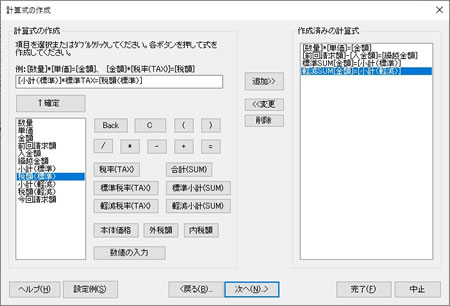 計算式設定画面。クリックで計算式設定可能
計算式設定画面。クリックで計算式設定可能
※あらかじめ収録されている「統一伝票・マニフェスト・すぐ使えるフォーム」では、用紙の設定、表スペースの作成、入力順の設定、計算式の設定、コード入力設定などの機能はご利用いただけません。上記機能をご利用いただくには、フォーム作成ナビゲーターでフォームを作成してください。